În acest tutorial vei învăța funcția fascinantă Nanomesh în ZBrush, introdusă pentru prima dată în versiunea R7. Această funcție îți permite să integrezi mesh-uri mai mici în mesh-uri poligonale existente și să le variezi în moduri diverse. Indiferent dacă dorești să creezi texturi detaliate pentru haine, elemente naturale precum pietre sau alte structuri, Nanomesh îți oferă o metodă intuitivă și puternică de a-ți îmbogăți modelele folosind poligoane.
Cele mai importante concluzii
- Nanomesh permite plasarea de noi mesh-uri pe fiecare poligon al unui mesh existent.
- Prin ajustarea dimensiunii, unghiului de rotație și altor parametri, poți genera variații individuale.
- Prin Nanomesh, poți crea modele mai eficiente și mai detaliate fără a crește nejustificat numărul total de poligoane.
Folosirea ZBrush Nanomesh: Ghid pas cu pas
Etapa 1: Crearea unui mesh de bază
Pornind de la ZBrush, tragi o plană. Este util să lucrezi cu o plană, deoarece poți vedea mai clar modul de funcționare al Nanomesh-ului. Trage plana la o dimensiune de 10x10 pentru a menține o privire de ansamblu asupra numărului de poligoane și transform-o într-un PolyMesh.
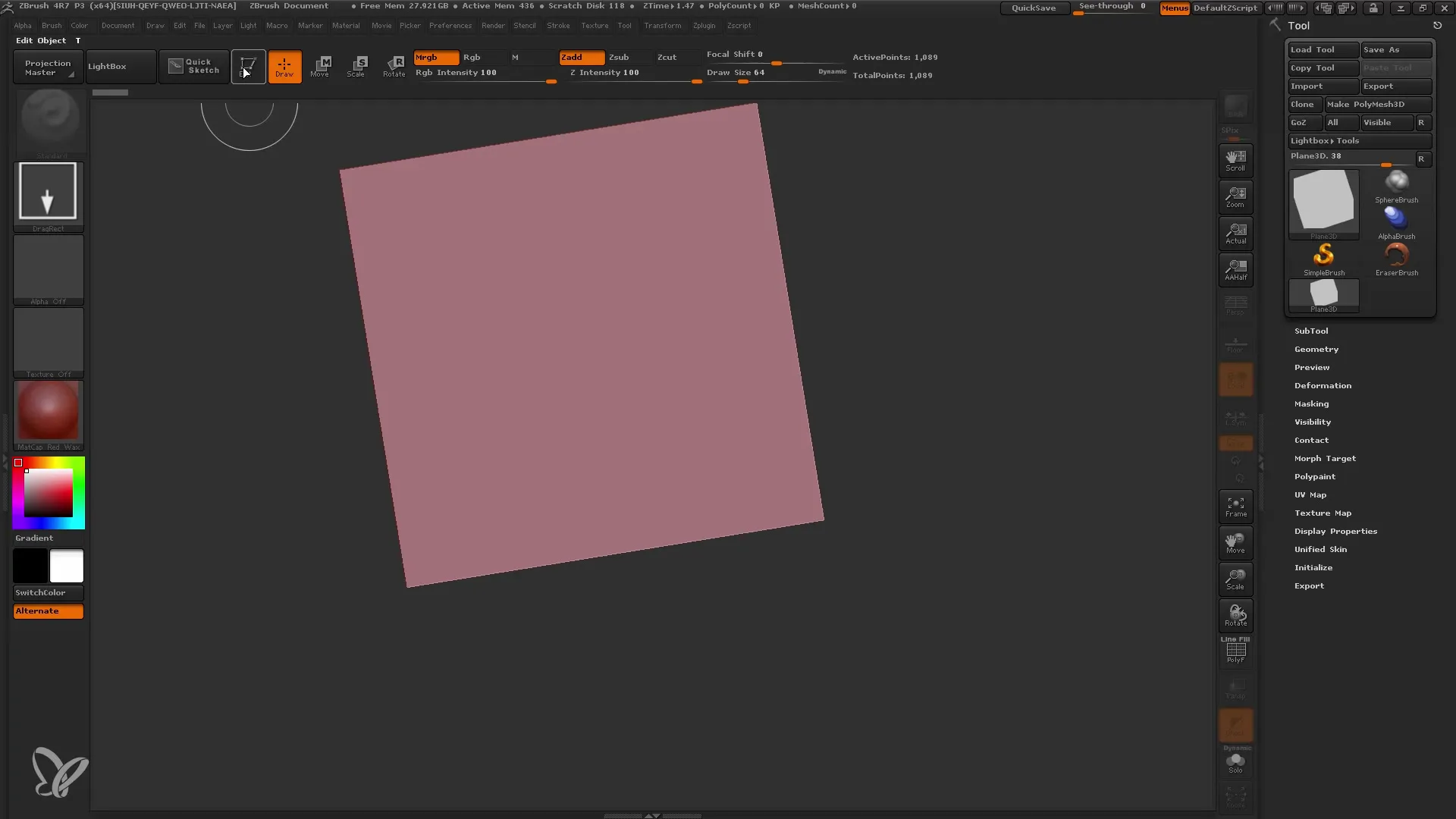
Etapa 2: Accesarea funcției Nanomesh
Pentru a accesa funcția Nanomesh, deschide C-Modelerul. În mod implicit, modul poligonal este activat. Apasă tasta spațiu și selectează "Insert Nanomesh". Astfel poți începe adăugarea Nanomesh-ului.
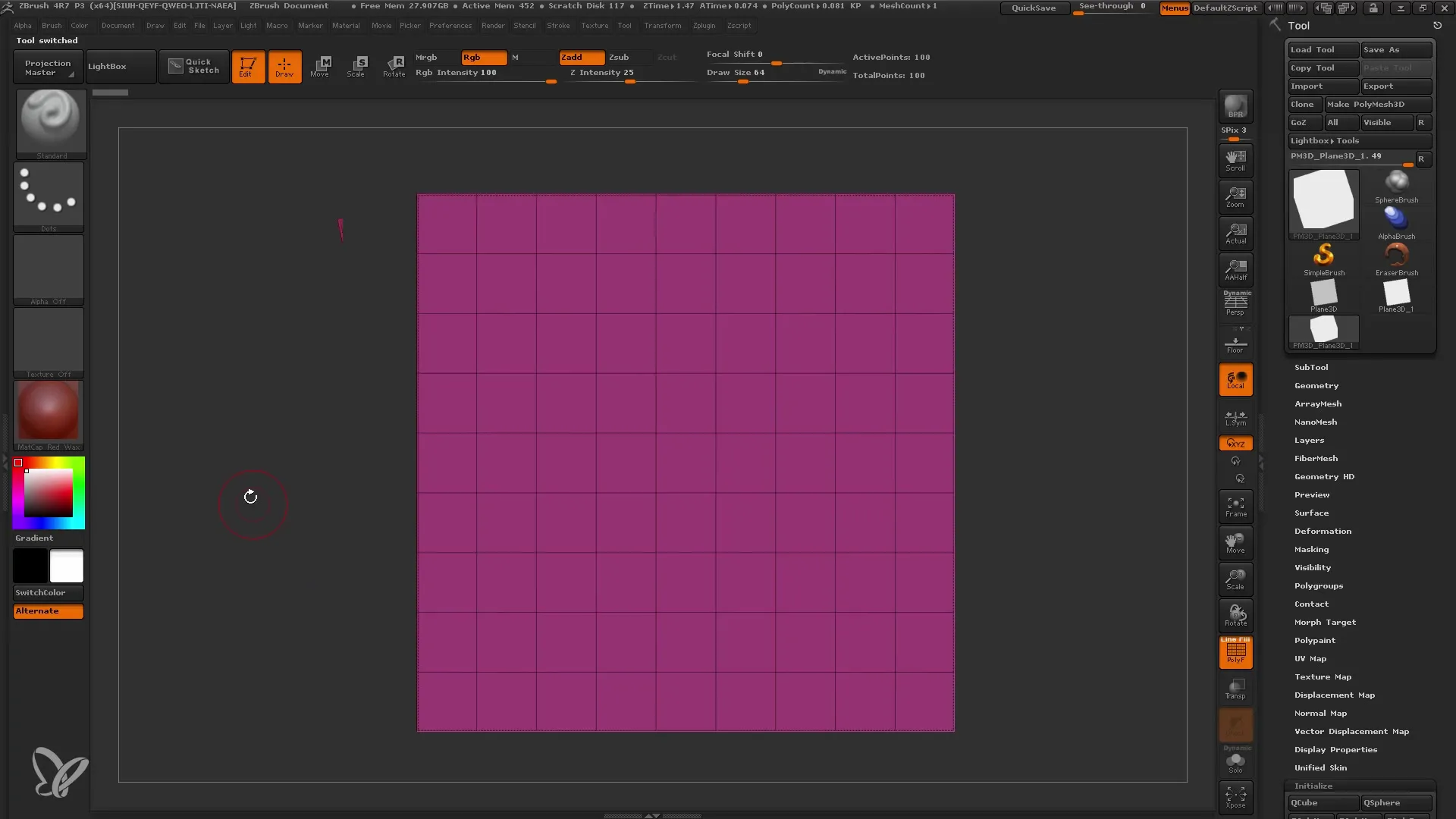
Etapa 3: Alegerea unui mesh
Acum poți face zoom într-un poligon și poți plasa un mesh - cum ar fi un cub - pe el. Ai, de asemenea, posibilitatea de a trage diferite mesh-uri direct pe fiecare poligon pentru a obține mai multă variație.
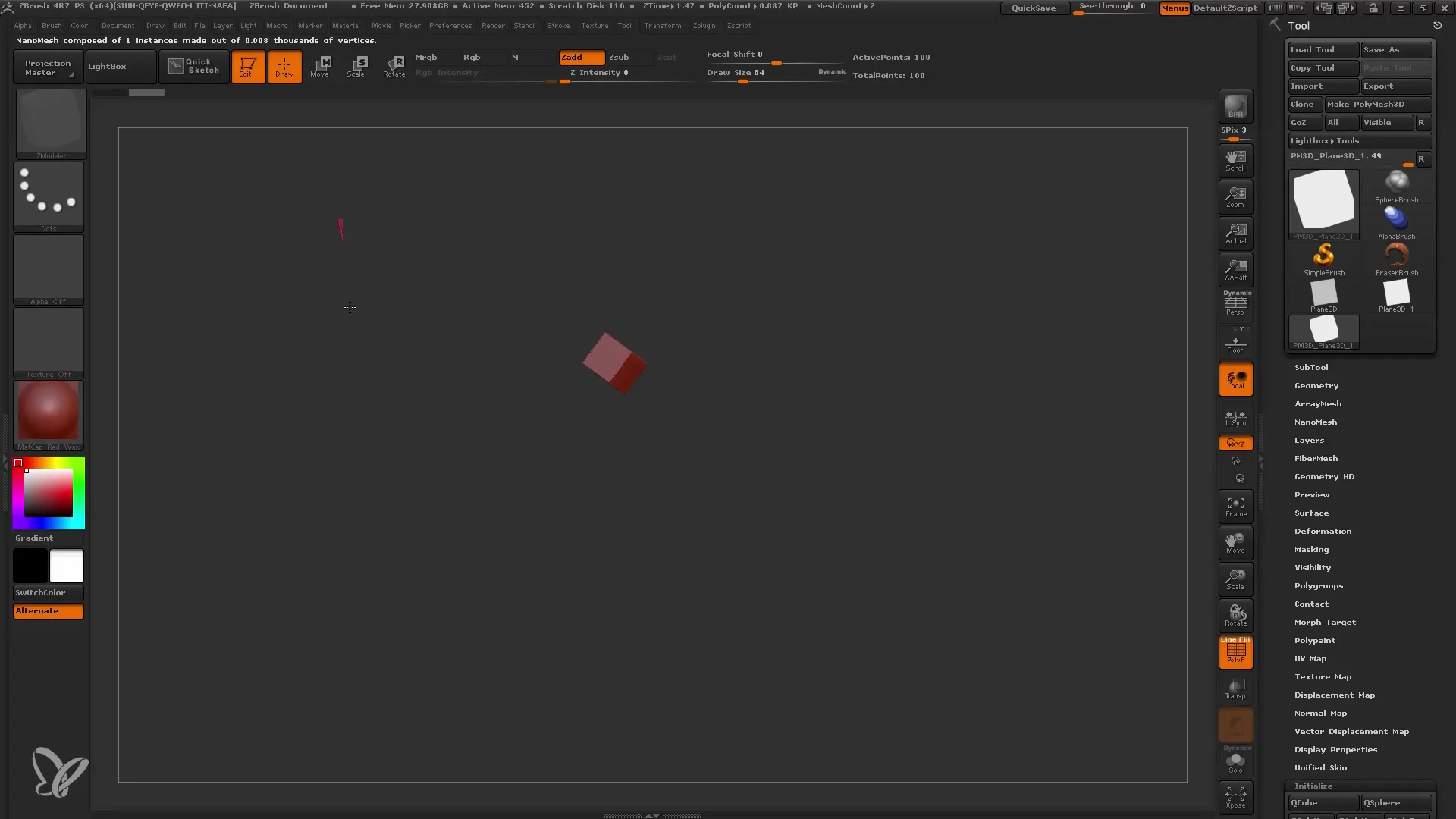
Etapa 4: Setările Nanomesh
În meniul Instrumente găsești un submeniu pentru Nanomesh. Aici poți ajusta toate setările, cum ar fi dimensiunea și rotația elementelor adăugate. Setează dimensiunea și parametrii de rotație astfel încât să corespundă cerințelor tale.
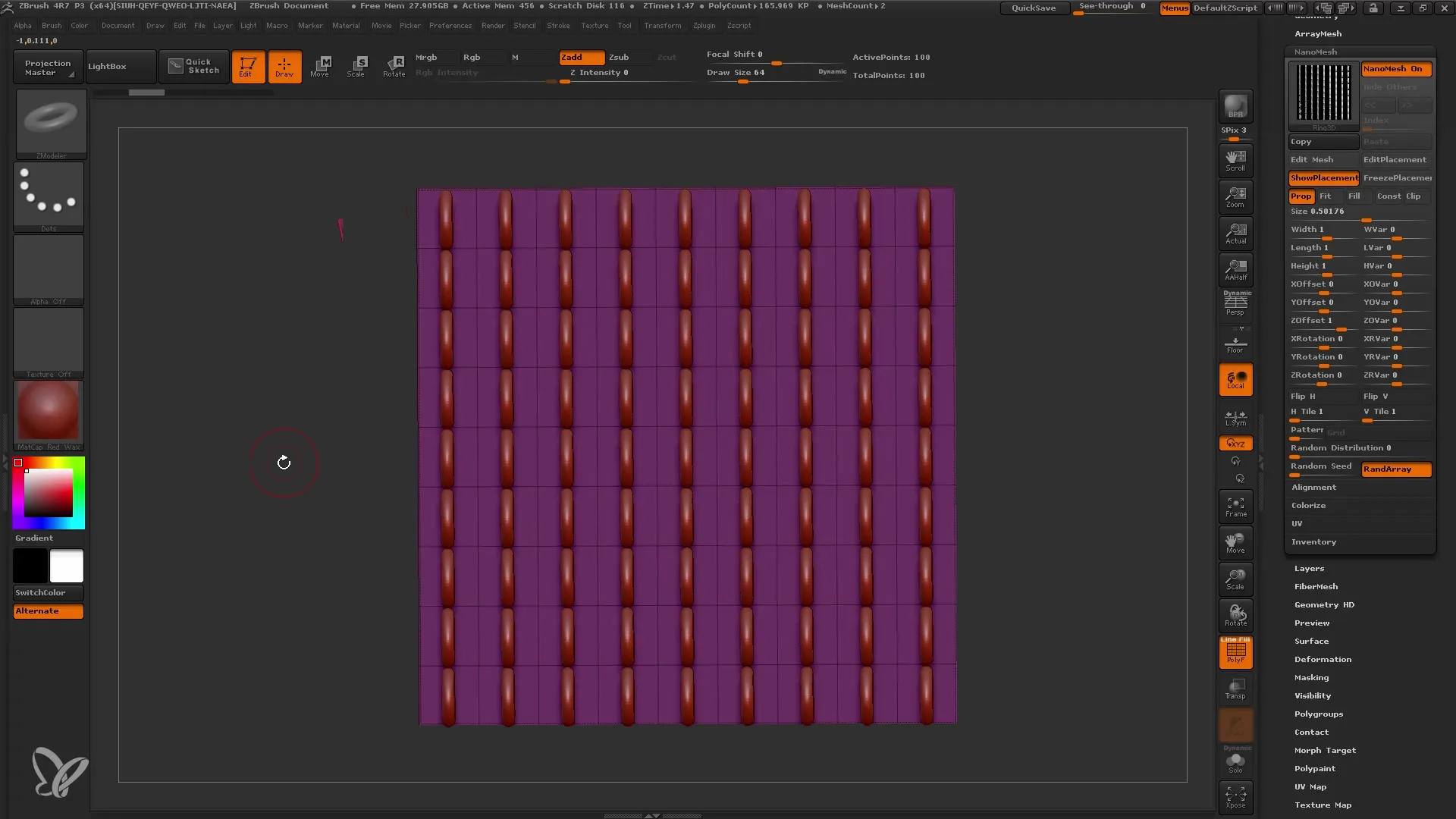
Etapa 5: Aranjarea mesh-urilor
Prin funcția „Arată plasarea” poți vedea unde sunt poziționate elementele tale Nanomesh. Aceasta te ajută să controlezi aranjarea și să te asiguri că totul arată bine.
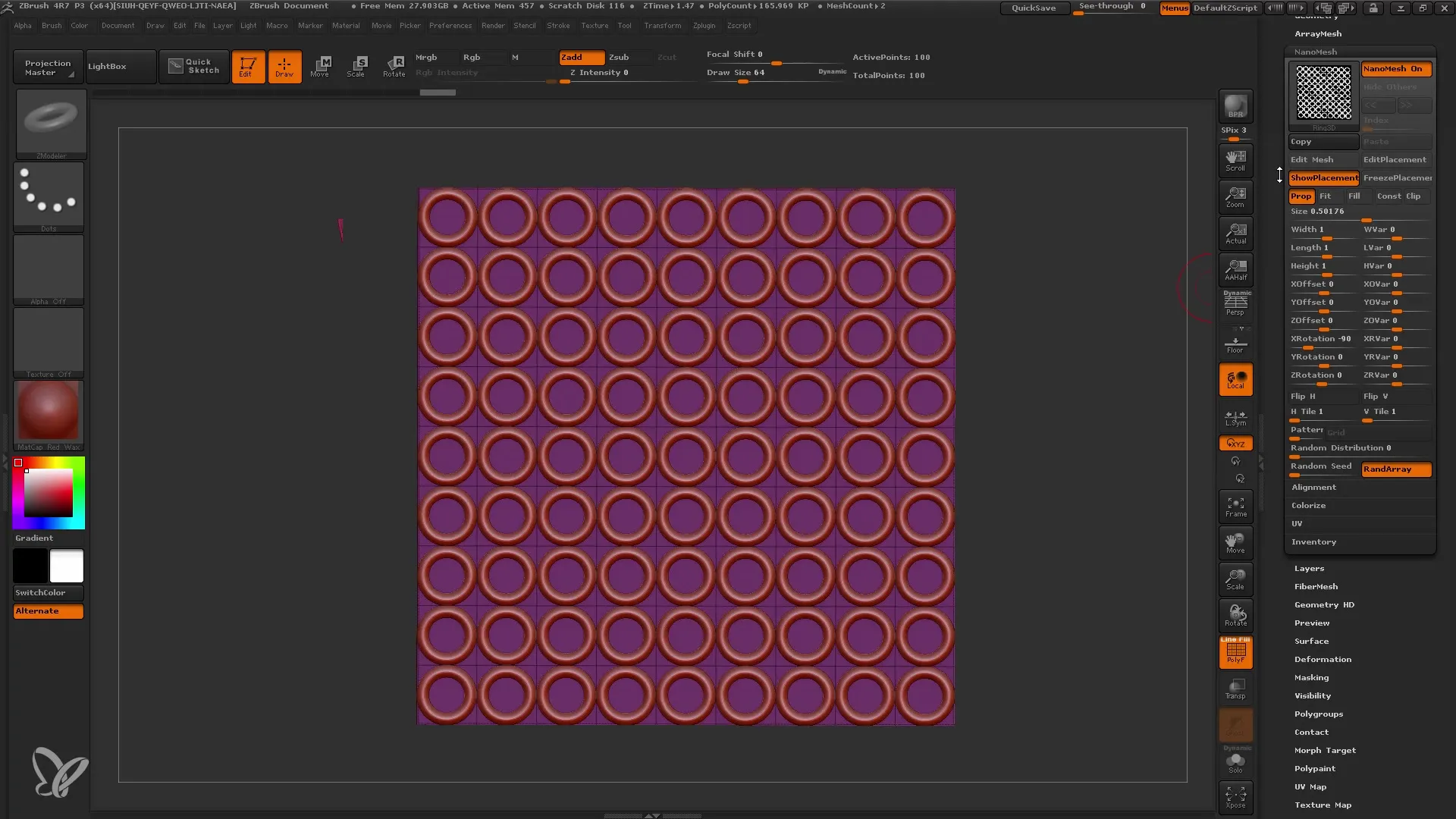
Etapa 6: Varierea mesh-urilor
Pentru a-ți face modelele mai interesante, poți ajusta valorile offset-ului și activa o distribuție aleatorie. Aceste funcții fac ca modelele tale să pară mai vii, deoarece nu mai sunt monotone.
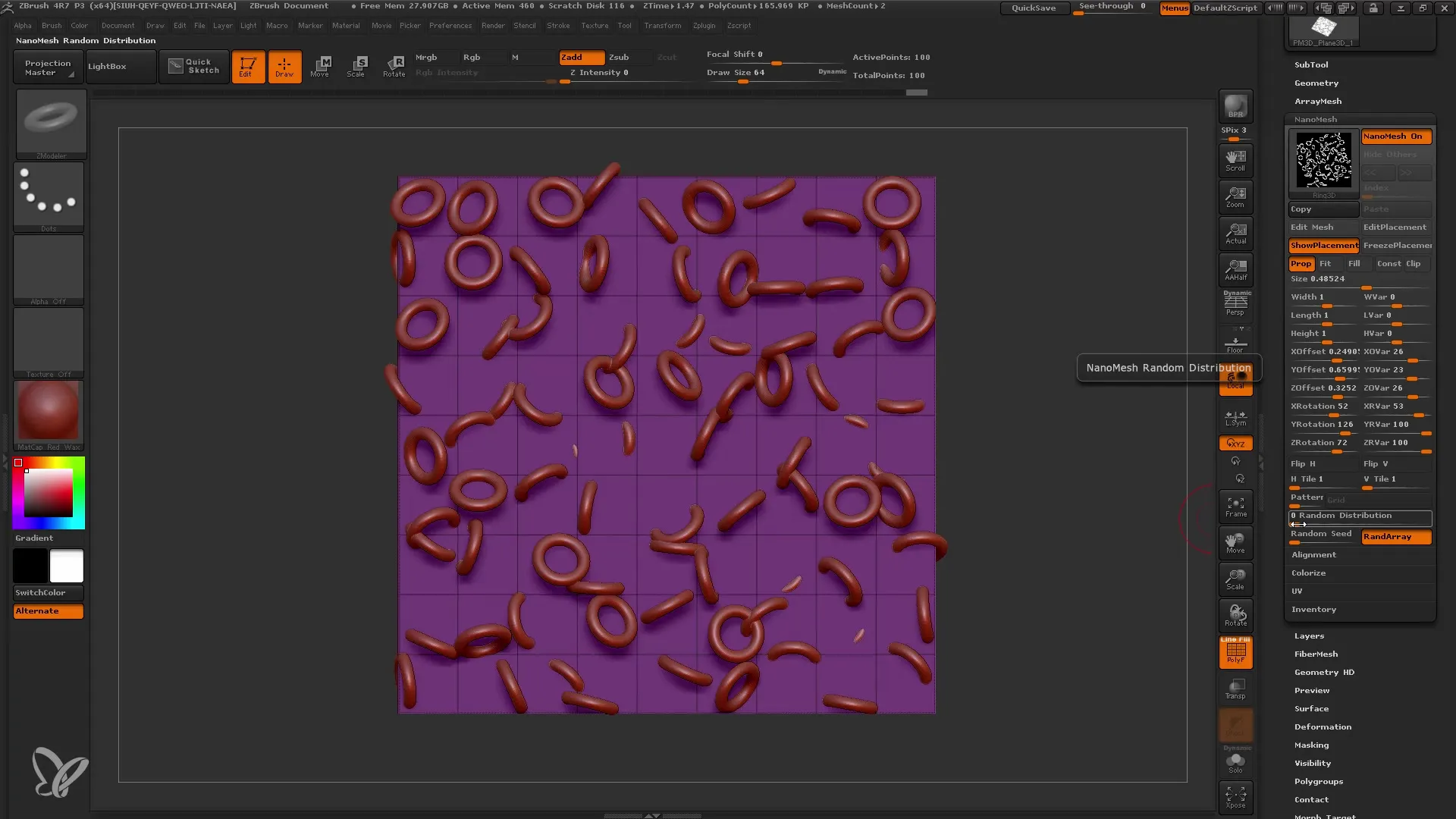
Etapa 7: Convertirea într-un mesh fix
Dacă ești mulțumit de rezultat și dorești să exporti Nanomesh-ul pentru a-l prelucra în alt program (de ex. Cinema 4D), poți să-l convertești într-un mesh fix. Mergi la Inventar și selectează „One to Mesh”. Astfel, Nanomesh-ul tău va fi transformat acum într-un PolyMesh normal.
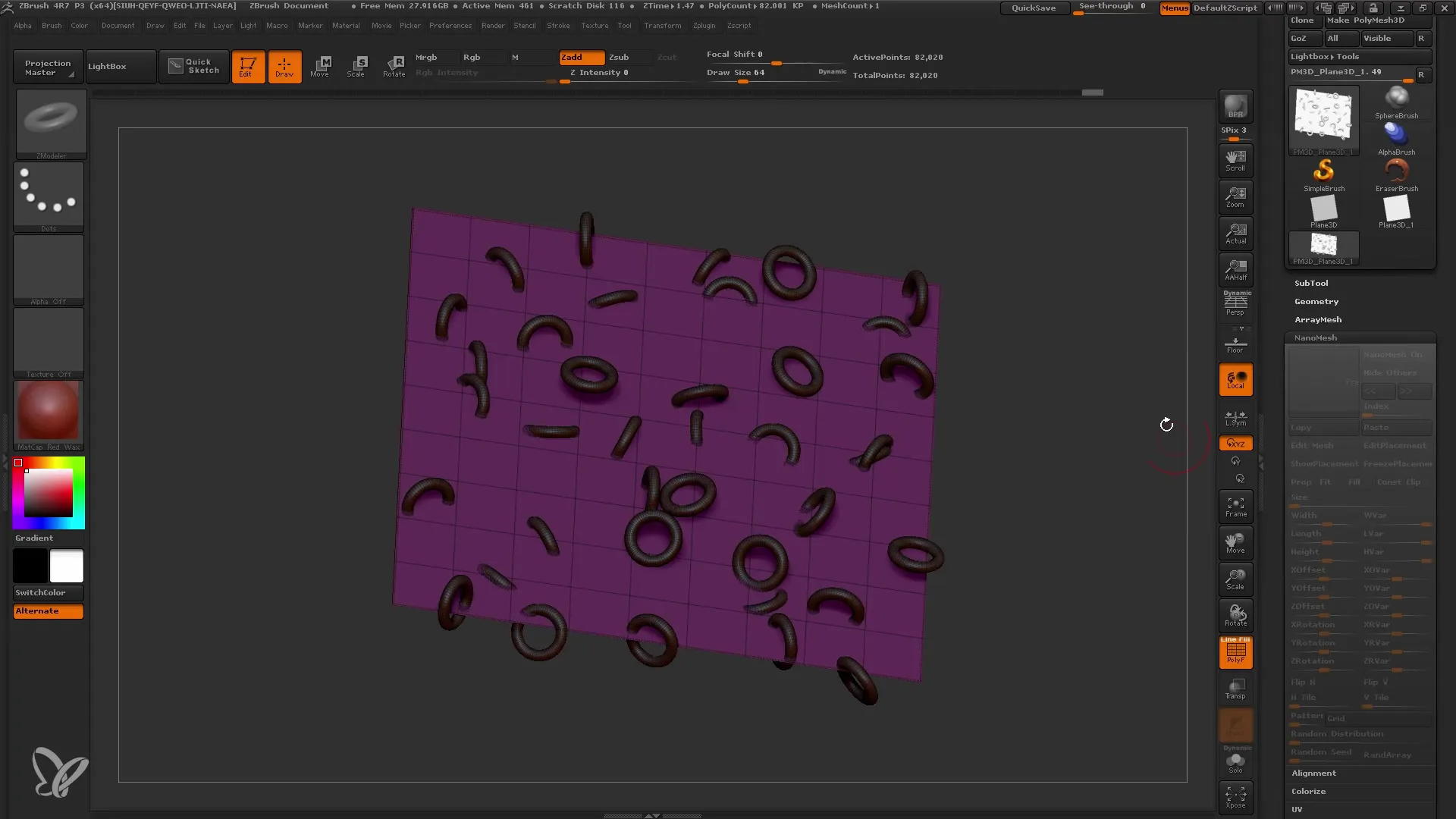
Etapa 8: Editarea noului mesh
Acum poți continua să editezi noul mesh, format din plana ta originală și elementele mesh adăugate. Extrage zone sau editează-le cu diferite pensule pentru a-ți rafina operele de artă.
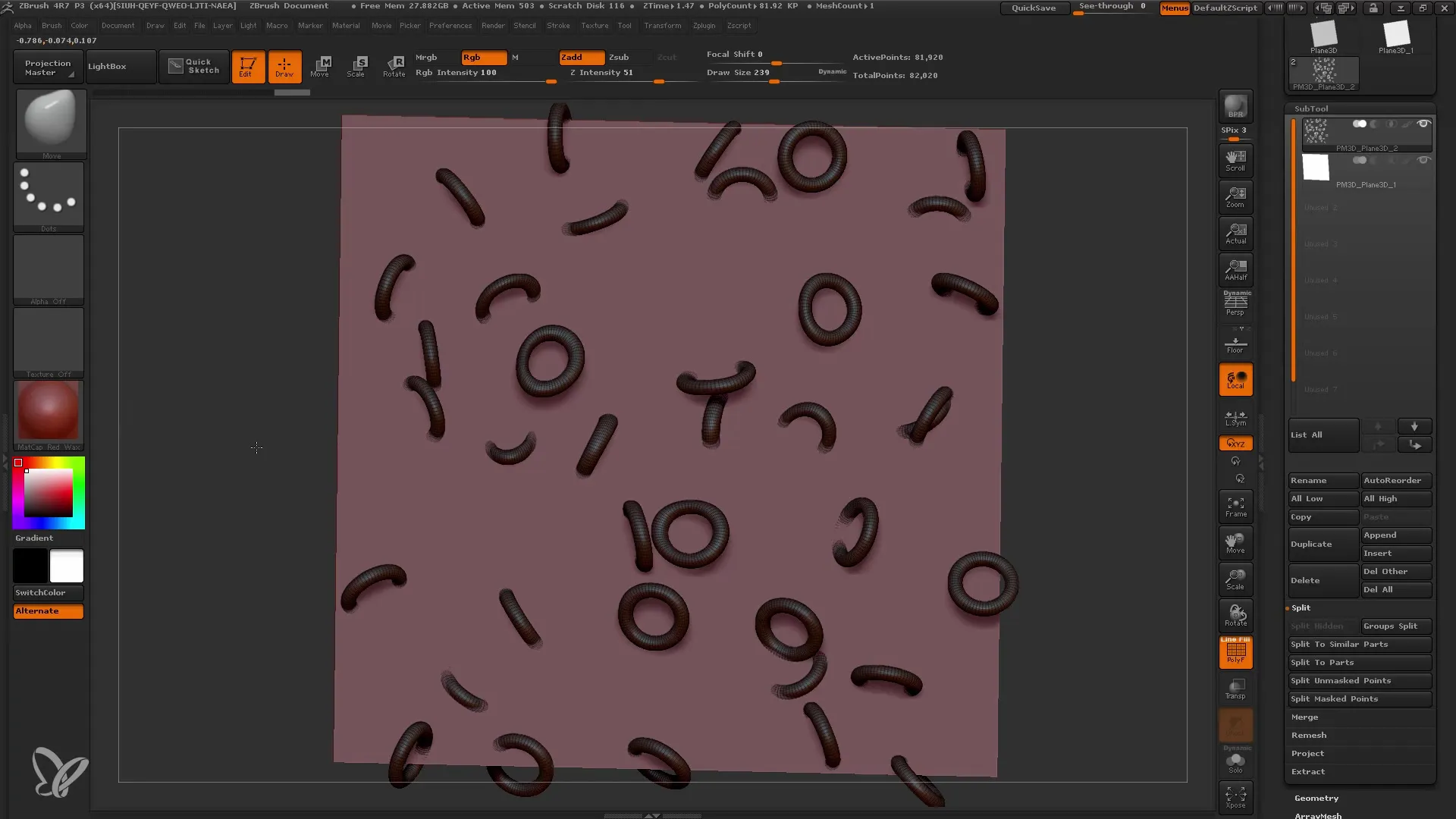
Etapa 9: Crearea structurilor complexe
Pentru a exploata și mai mult posibilitățile Nanomesh-ului, poți folosi o varietate de mesh-uri pentru a reprezenta medii naturale, cum ar fi pietrele pe o suprafață. Pregătește mai multe tipuri diferite de pietre și urmează același proces pentru a le integra în mesh-ul tău.
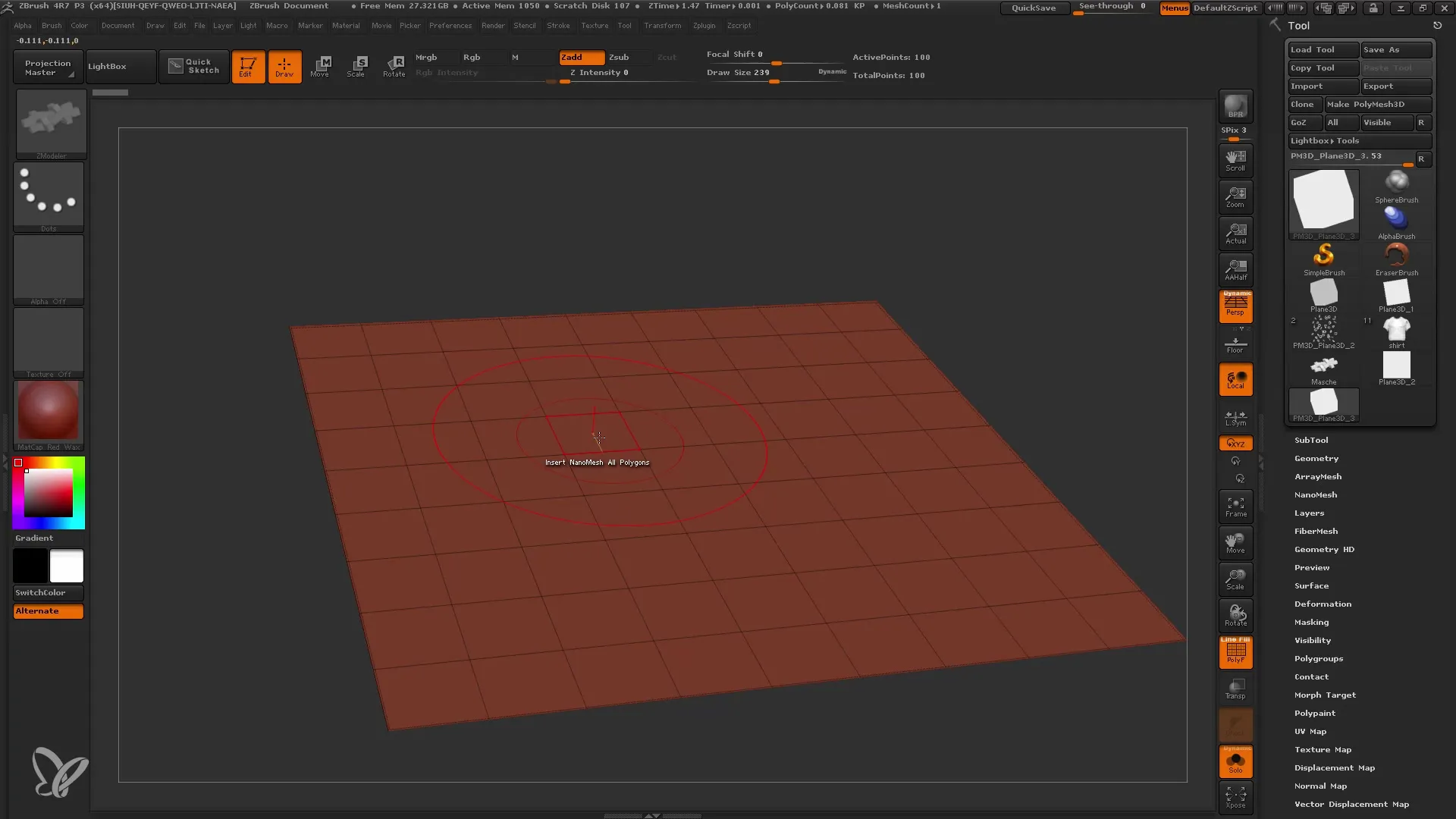
Pasul 10: Combinarea elementelor diferite
Când lucrezi cu pietre diferite, ar trebui să ții cont că prin menținerea apăsată a tastei Shift poți adăuga mai multe pietre simultan. Acest lucru îți oferă modelului tău mai mult caracter și se asigură că elementele nu arată la fel.
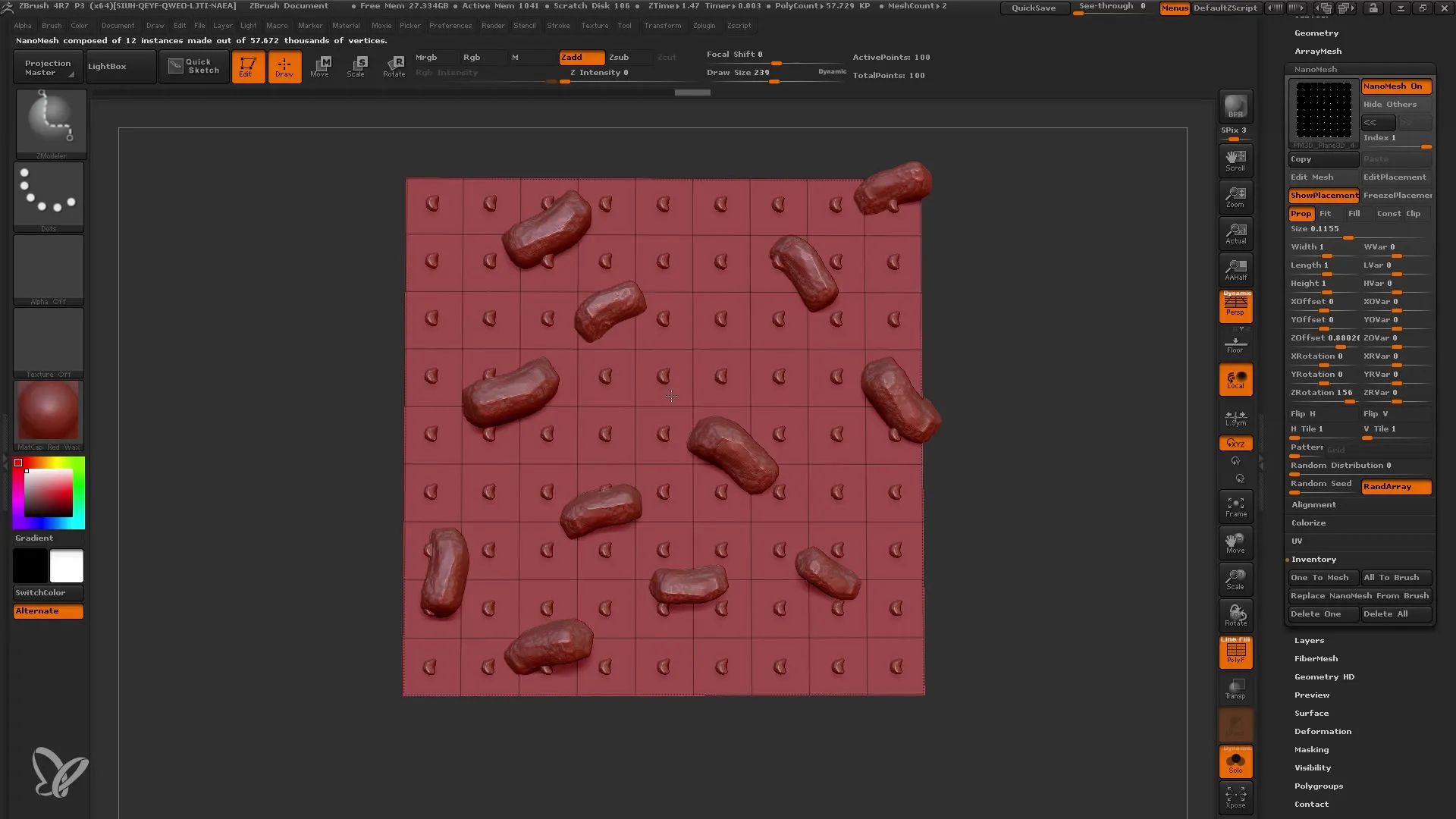
Pasul 11: Controlul asupra straturilor
Prin funcția "Group Split" poți transforma diferitele pietre în subinstrumente separate. Aceasta îți oferă un control mai bun asupra elementelor individuale, astfel încât să le poți lucra în mod individual ulterior.
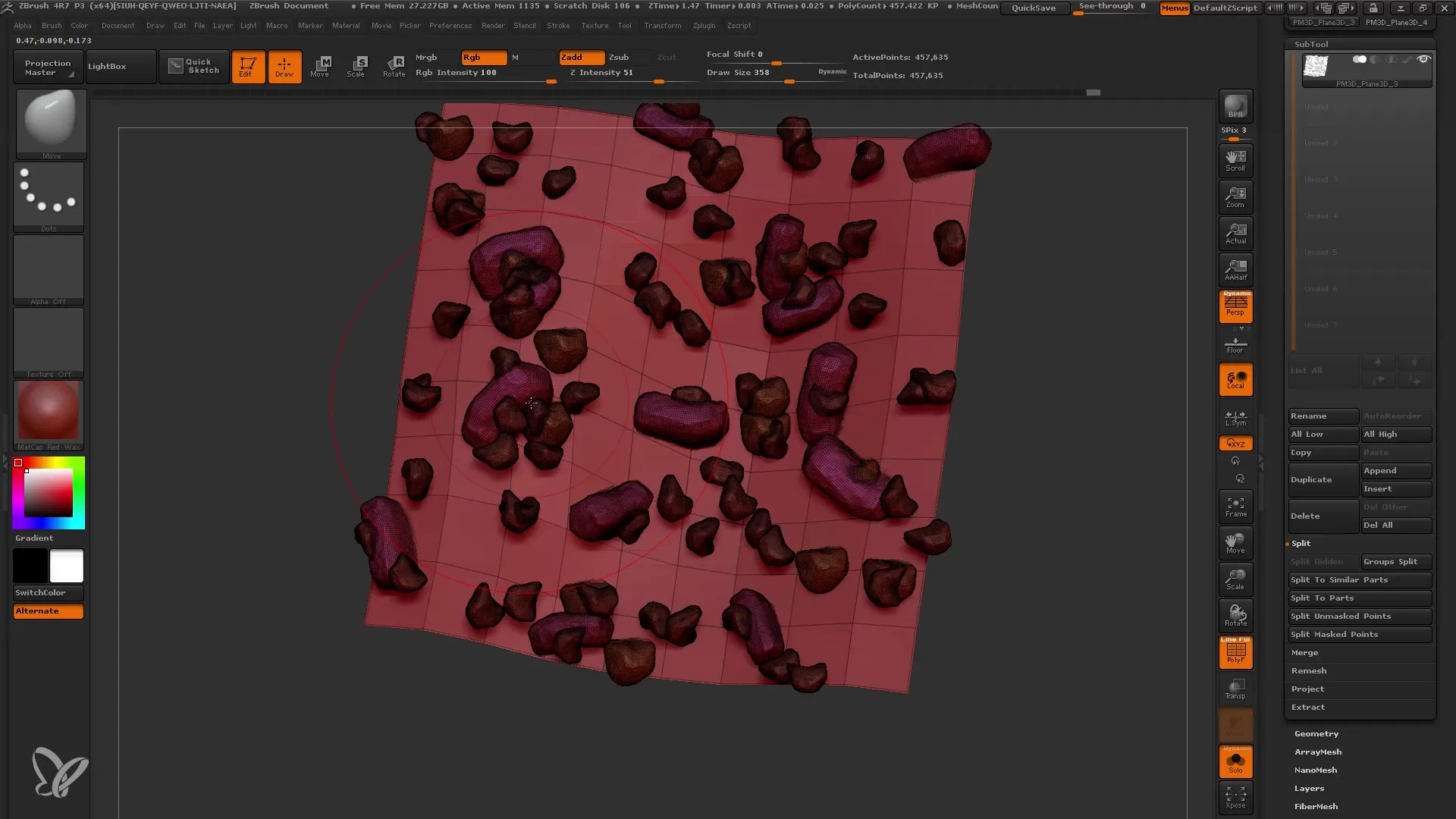
Pasul 12: Ajustări finale și export
După ce ești mulțumit de lucrul cu pietrele sau alte elemente adăugate mesh, poți exporta întregul model sau să îl renderizezi pentru a-ți asigura și prezenta rezultatul final.
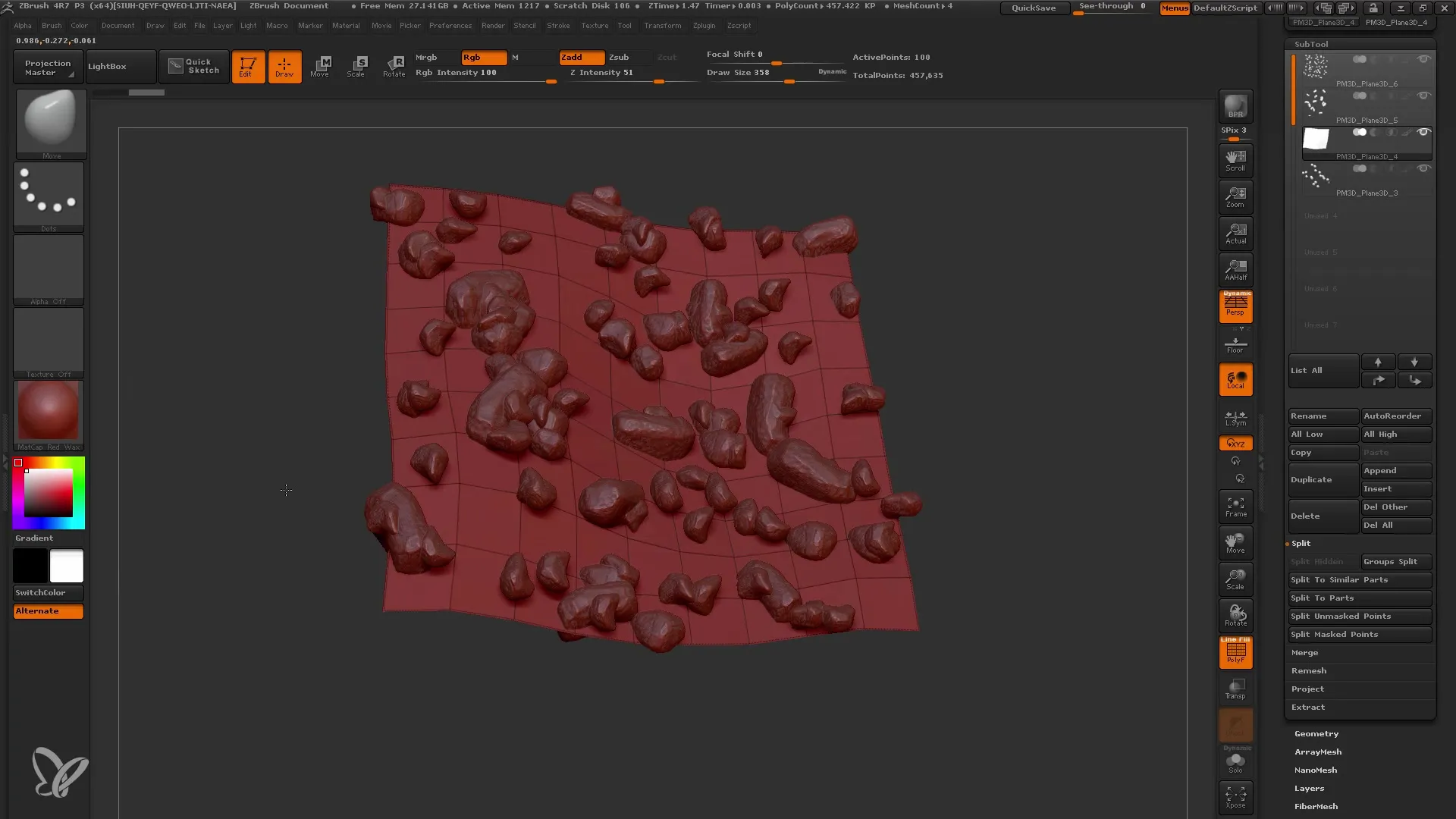
Rezumat
În acest ghid, ai învățat cum să folosești eficient funcția Nanomesh din ZBrush pentru a adăuga detalii modelelor tale. Ai văzut cum poți insera diferite mesh-uri, să le ajustezi setările și să îmbogățești geometria modelelor tale.
Întrebări frecvente
Ce este Nanomesh în ZBrush?Nanomesh este o funcție în ZBrush care permite plasarea de mesh-uri mici pe poligoane individuale ale unui mesh existent.
Ce versiune de ZBrush este necesară pentru Nanomesh?Nanomesh a fost introdusă pentru prima dată odată cu ZBrush R7.
Pot exporta Nanomesh?Da, după convertirea într-un mesh fix, poți exporta în alte programe.
Ce tipuri de elemente pot fi adăugate cu Nanomesh?Poți adăuga diferite mesh-uri, precum inele, pietre sau alte modele pentru a crea detalii în modelele tale.
Este necesar să cresc numărul de poligoane pentru a folosi Nanomesh?Nu neapărat, deoarece Nanomesh poate îmbunătăți geometria eficient cu un număr limitat de poligoane.


